Lasketun kentän lisääminen Excelin pivot-taulukkoon

Tutustu, kuinka voit lisätä lasketun kentän Excelin pivot-taulukkoon ja laskea myynnistä syntyviä palkkioita tehokkaasti.
Sen lisäksi, että käytät Excel 2016 Data Validation -ominaisuutta rajoittamaan, millaisia tietoja voidaan syöttää laskentataulukon solualueille, voit käyttää sitä merkitsemään kaikki tiedot (ympyröimällä niiden soluja), jotka ovat odotettujen tai sallittujen parametrien ulkopuolella.
Käyttääksesi tietojen vahvistusominaisuutta tällä tavalla, noudata tätä yleistä menettelyä:
Valitse laskentataulukosta solualue(t), jotka on tarkistettava ja merkittävä.
Avaa Data Validation -valintaikkuna napsauttamalla Data Validation -painiketta valintanauhan Tiedot-välilehdellä tai painamalla Alt+AVV ja määritä sitten sen vaihtoehdoilla vahvistusehdot, jotka määrittävät, mitkä arvot valitulla solualueella ovat rajojen ulkopuolella. .
Valitse Ympyröi virheelliset tiedot -vaihtoehto Data Validation -painikkeen avattavasta valikosta nauhan Tiedot-välilehdessä.
Kuvassa on esimerkki siitä, kuinka voit käyttää tietojen validointia tietyn kynnyksen alle jäävien merkintöjen merkitsemiseen. Tässä tapauksessa Excel on määritetty merkitsemään kaikki 2016 myyntitaulukon D4:D15-välisumman kuukausittaiset myyntisolut, jotka ovat yli 50 000 dollaria, piirtämällä niiden solujen ympärille punaisen ympyrän.
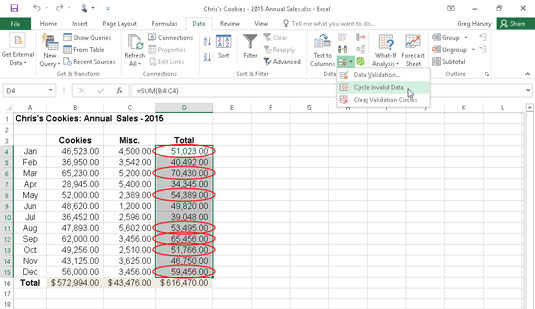
Tietojen validoinnin käyttäminen odottamattomien merkintöjen (yli 50 000 dollarin kuukausimyynti) merkitsemiseen tietotaulukkoon.
Voit määrittää tämän vuoden 2016 myyntitaulukossa seuraavasti:
Valittiin solualue (D4:D15), jossa on vuoden kuukausittaiset myyntitiedot.
Avasi Data Validation -valintaikkunan (Alt+AVV) ja valitsi sitten Asetukset-välilehdellä Desimaalit Allow-pudotusvalikosta ja Suurempi kuin avattavasta Data-luettelosta, ja kirjoitit 50000 Vähimmäis-tekstiruutuun ennen kuin napsautat OK.
Valitse Data-välilehden Data Validation -painikkeen avattavasta valikosta Circle Invalid Data -vaihtoehto. (Voit myös painaa Alt+AVI.)
Poistaaksesi ympyrät kelpaamattomiksi merkityistä soluista, valitse Tyhjennä vahvistuspiirit -vaihtoehto Data Validation -painikkeen avattavasta valikosta tai paina Alt+AVR. Voit tyhjentää vahvistusasetukset soluista valitsemalla alueen ja avaamalla sitten Data Validation -valintaikkunan ja napsauttamalla sen Tyhjennä kaikki -painiketta ennen kuin napsautat OK.
Tutustu, kuinka voit lisätä lasketun kentän Excelin pivot-taulukkoon ja laskea myynnistä syntyviä palkkioita tehokkaasti.
Opi käyttämään Microsoft Teamsia: verkkopohjaista sovellusta, asiakkaana kannettavalla tietokoneella tai pöytätietokoneella tai Teams-mobiilisovellusta älypuhelimella tai tabletilla.
Kuinka estää Microsoft Wordia avaamasta tiedostoja vain luku -tilassa Windowsissa Microsoft Word avaa tiedostot vain luku -tilassa, jolloin niiden muokkaaminen on mahdotonta? Älä huoli, menetelmät ovat alla
Virheiden korjaaminen virheellisten Microsoft Word -asiakirjojen tulostuksessa. Virheet tulostettaessa Word-asiakirjoja, joissa on muuttuneet fontit, sotkuiset kappaleet, puuttuva teksti tai kadonnut sisältö ovat melko yleisiä. Älä kuitenkaan
Jos olet piirtänyt PowerPoint-dioihin esityksen aikana kynää tai korostuskynää, voit tallentaa piirustukset seuraavaa esitystä varten tai poistaa ne, jotta seuraavan kerran näytät ne. Aloitat puhtailla PowerPoint-dioilla. Pyyhi kynä- ja korostuskynäpiirrokset noudattamalla näitä ohjeita: Pyyhi rivit yksi kerrallaan […]
Tyylikirjasto sisältää CSS-tiedostoja, Extensible Stylesheet Language (XSL) -tiedostoja ja kuvia, joita käyttävät ennalta määritetyt sivupohjat, sivuasettelut ja säätimet SharePoint 2010:ssä. CSS-tiedostojen etsiminen julkaisusivuston tyylikirjastosta: Valitse Sivuston toiminnot→ Näytä Kaikki sivuston sisältö. Sivuston sisältö tulee näkyviin. Style-kirjasto sijaitsee […]
Älä hukuta yleisöäsi jättimäisillä numeroilla. Microsoft Excelissä voit parantaa koontinäyttöjesi ja raporttiesi luettavuutta muotoilemalla numerot näyttämään tuhansia tai miljoonia.
Opi käyttämään SharePointin sosiaalisen verkostoitumisen työkaluja, joiden avulla yksilöt ja ryhmät voivat kommunikoida, tehdä yhteistyötä, jakaa ja pitää yhteyttä.
Juliaanisia päivämääriä käytetään usein valmistusympäristöissä aikaleimana ja pikaviitteenä eränumerolle. Tämän tyyppisen päivämääräkoodauksen avulla jälleenmyyjät, kuluttajat ja huoltoedustajat voivat tunnistaa tuotteen valmistusajankohdan ja siten tuotteen iän. Julian-päivämääriä käytetään myös ohjelmoinnissa, armeijassa ja tähtitiedessä. Erilainen […]
Voit luoda verkkosovelluksen Access 2016:ssa. Mikä verkkosovellus sitten on? No, verkko tarkoittaa, että se on verkossa, ja sovellus on vain lyhenne sanoista "sovellus". Mukautettu verkkosovellus on online-tietokantasovellus, jota käytetään pilvestä selaimen avulla. Rakennat ja ylläpidät verkkosovellusta työpöytäversiossa […]








